Med hjälp av Plesk verktygslåda kan du inte bara hantera din WordPress-webbplats bekvämt, utan också optimera den effektivt. Verktygslådan kombinerar prestandaförbättring, säkerhetslösningar och SEO-verktyg i ett centraliserat gränssnitt.

Centrala punkter
- Snabb installation med bara ett klick inklusive konfiguration
- Staging & synkronisering för riskfria tester
- Säkerhetsautomation Skyddar mot angrepp
- Verktyg för prestanda optimera laddningstiderna
- SEO-verktyg för bättre positioner i sökmotorer
Plesk Toolkit: Mer än bara ett administrationsgränssnitt
Med Plesk Toolkit slipper du tidskrävande standarduppgifter samtidigt som du får kontroll över tekniska detaljer. Med hjälp av Installation med ett klick kan du skapa en ny WordPress-webbplats på några sekunder - inklusive databas, användare och grundläggande konfiguration. Verktygslådan ger dig också en omfattande översikt över alla webbplatser som du driver. Oavsett om det handlar om enskilda domäner eller multisite-installationer kan du styra allt centralt.
Die WordPress-installation med Plesk fungerar mycket snabbare än konventionella metoder. Du behöver inte längre konfigurera den manuellt och kan börja bygga din webbplats direkt. Det ger mer tid för struktur och innehåll.
En annan kraftfull funktion är automatiseringen av hanteringen: uppdateringar för plugins, teman och kärnsystemet kan automatiseras eller definieras för grupper. Detta bidrar till att säkerställa en konsekvent standard för alla WordPress-installationer, särskilt om du har flera webbplatser. Den centrala översikten över alla plugins och teman är också särskilt praktisk, eftersom du snabbt kan se var det krävs åtgärder för uppdateringar eller säkerhetsluckor.
Du kan också använda Plesk Toolkit för att i detalj ange intervall och omfattning av uppdateringar. Om du vill kan du få meddelanden innan viktiga uppdateringar ska göras så att du kan reagera på dem i god tid. Det innebär att du alltid har en överblick över dina installationer utan att behöva gå in på varje enskild webbplats separat.
Använd staging och synkronisering på ett säkert sätt
Med den integrerade Staging-miljö kan du testa nya funktioner eller uppdateringar utan att riskera din live-webbplats. Denna funktion är idealisk för riskfri testning av ändringar i teman, skript eller plugins. Så snart du är nöjd kan du med ett enda klick överföra versionen till live-versionen - helt synkroniserat.
Fullständighet gör hela skillnaden: även alla mediefiler och speciellt skapade databaser tas med i beräkningen av verktygslådan. Beroende på dina krav kan du också bestämma vilket innehåll som ska synkroniseras - till exempel bara filer, men inte databasen. Detta ger dig flexibilitet för stora webbplatser som innehåller många bilder, videor eller andra tillgångar. På så sätt kan du se till att endast de element du verkligen behöver synkroniseras och att livemiljön förblir ren.
Med staging i Plesk Toolkit kan du dessutom analysera webbplatsens prestanda i förväg. Om du t.ex. testar nya plugins eller ett annat tema kan du redan i staging avgöra om laddningstiderna försämras. På så sätt undviker du obehagliga överraskningar med ditt livesystem och har alltid ett ess i rockärmen om något inte fungerar som planerat.

Optimera prestanda: Snabbare trafik, bättre rankning
Laddningstiden är en av de viktigaste faktorerna för användarupplevelsen och SEO. Plesk Toolkit underlättar många åtgärder för Lateral acceleration. Jag börjar alltid med bildoptimering - insticksprogram som Imagify kan installeras direkt från verktygslådan. De minskar bildstorleken utan någon synlig kvalitetsförlust.
Sedan testar jag olika cachningsplugins som WP Super Cache eller W3 Total Cache. Båda verktygen minskar serverbelastningen och leveranstiderna avsevärt. Detta är en klar fördel, särskilt för mobila webbplatser. Samtidigt är det värt att justera ditt PHP-arbetsminne i verktygslådan och optimera PHP-versionen om det behövs. I många fall kommer detta att ge dig ytterligare prestanda.
Det är viktigt att notera att inte alla cachningslösningar harmoniserar lika bra med alla teman eller insticksprogram. Det är därför tillrådligt att kontrollera resultaten i staging noggrant innan du byter till live-systemet. Om plugins orsakar konflikter kommer du att märka det först i staging. På så sätt kan du göra justeringar innan dina besökare påverkas.
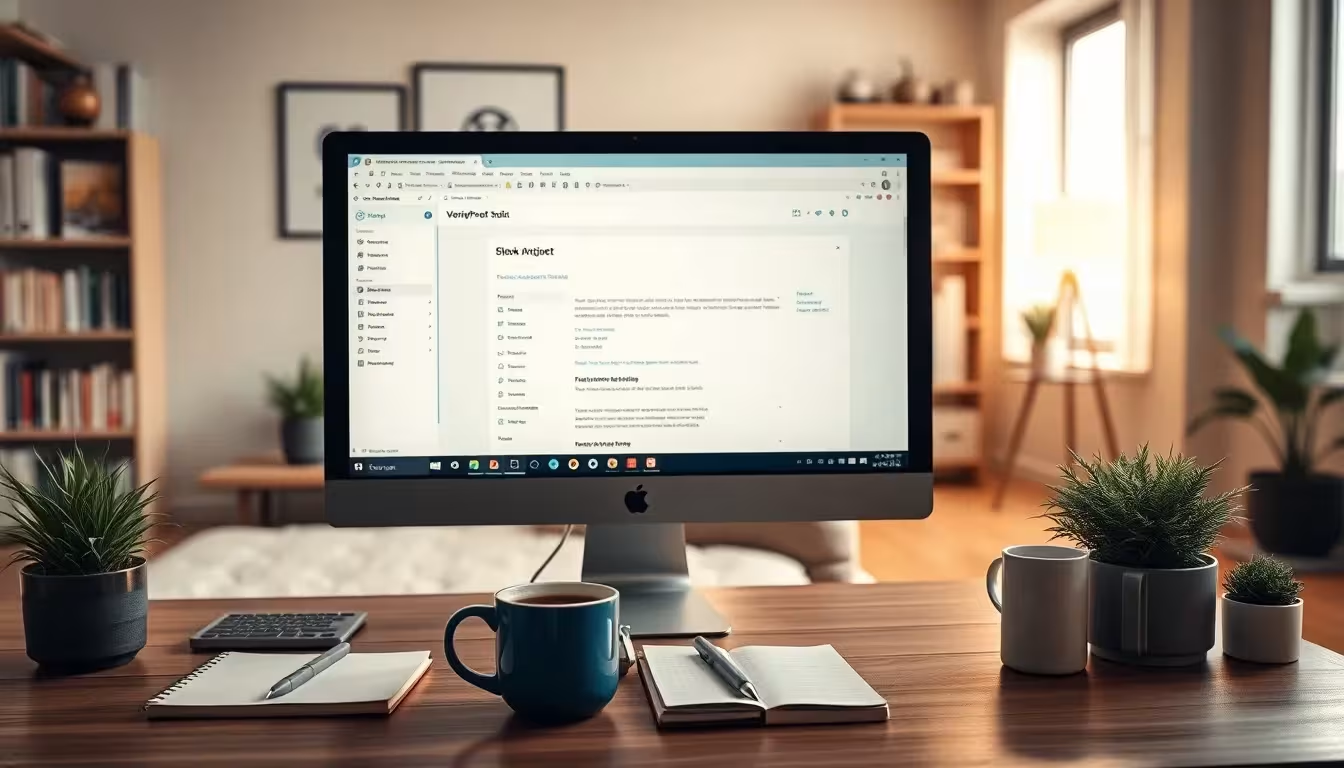
CDN-integrering och effektivisering av kod
Ett CDN (Content Delivery Network) som Cloudflare hjälper dig att leverera statiskt innehåll som bilder eller CSS snabbare över hela världen. Plesk Toolkit stöder enkel anslutning via DNS eller plugin. Du kan snabbt konfigurera vilket innehåll som ska outsourcas i användarpanelen.
Vi rekommenderar också en Minimering av kod. Många WordPress Teman och Plugins har stora CSS- och JavaScript-filer som inte utnyttjas fullt ut. Plugins för filminimering reducerar dessa filer utan att påverka den visuella visningen. Detta minskar antalet HTTP-förfrågningar - en verklig prestandavinst.
Kombinationen av CDN, cachelagring och strömlinjeformning av kod är viktig, särskilt för högt besökta webbplatser med många dynamiska element. Det är här Plesk Toolkit kommer väl till pass med sin sammanlänkade administration. Du kan samtidigt övervaka plugin-inställningar, kontrollera uppdateringar och göra nödvändiga ändringar i dina DNS-inställningar utan att behöva växla mellan olika paneler eller tjänsteleverantörer.
Automatiserad kontroll av plug-in-kompatibilitet
En ofta underskattad utmaning när man driver flera WordPress-installationer är kompatibiliteten hos de installerade plugins. Särskilt om du driver komplexa webbplatser med olika teman och dussintals plugins kan en felaktig uppdatering snabbt leda till konflikter. Plesk Toolkit, i kombination med vissa automatiseringsrutiner, gör det enklare för dig att kontrollera plugin-kompatibiliteten.
Du kan t.ex. ställa in automatiska skanningar som kontrollerar om en nyare plugin-version har kända problem med andra tillägg. På så sätt blir du varnad i god tid och kan testa i staging om uppdateringen verkligen fungerar utan problem. Denna process sparar tid och minskar risken för fel eller visningsfel på dina sidor.
Felanalys och felsökning med Plesk
Om något skulle gå fel erbjuder Plesk Toolkit snabb hjälp med Felanalys. Du kan aktivera felsökningsloggar och läsa PHP-felmeddelanden direkt via panelen. Detta är särskilt användbart om ett plugin inte fungerar som det ska eller om nya kodjusteringar orsakar problem.
Plesks standardiserade gränssnitt ger dig också tillgång till serverloggar, Apache/Nginx-loggar och andra diagnostiska verktyg utan komplicerade SSH-ingrepp. Du kan omedelbart se om ett PHP-minnesfel har uppstått eller om vissa omskrivningsregler blockerar ditt innehåll. Detta minskar avsevärt den tid som läggs på att söka efter orsaker, särskilt om du behöver hålla ett öga på flera webbplatser samtidigt.
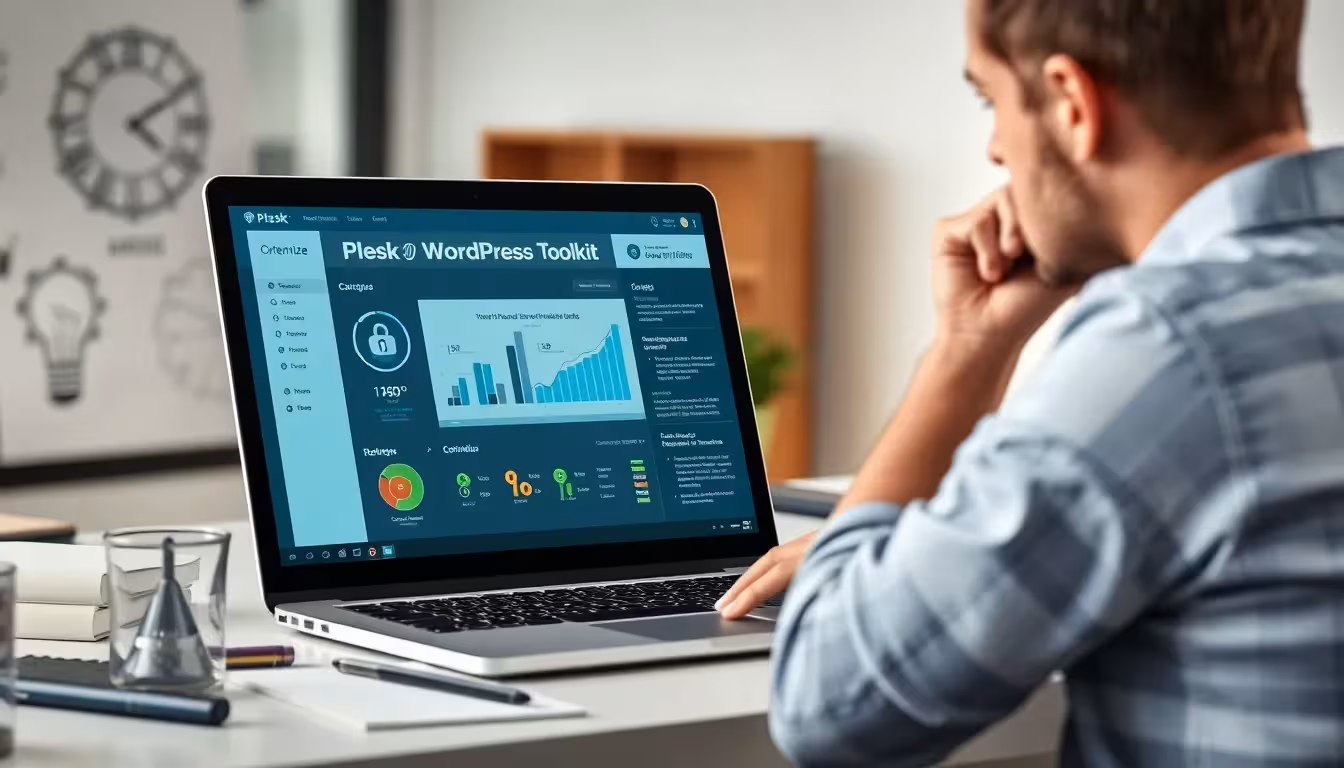
Ökad effektivitet genom integrerade ledningsfunktioner
Plesk Toolkit centraliserar många funktioner som du annars skulle behöva hantera mödosamt via olika plugins eller externa tjänster. Du har till exempel möjlighet att hantera åtkomsträttigheter för flera personer eller team, vilket är särskilt användbart i byråer eller utvecklingsmiljöer. Teammedlemmar kan bara komma åt utvalda områden, medan den övergripande kontrollen förblir i dina händer.
Möjligheten att ställa in kommandoradsskript eller cron-jobb direkt via Plesk ger ytterligare effektivitet. Detta gör att du kan automatisera regelbundet återkommande uppgifter, t.ex: Optimera bilder, utlösa säkerhetskopiering av databaser eller utvärdera loggfiler. Denna sömlösa integration i verktygslådan gör att du kan arbeta smidigt utan att ständigt behöva byta verktyg.
Byrå- och multiklienthantering
Speciellt för byråer eller utvecklare som Uppsättningar med flera klienter Plesk Toolkit är en verklig fördel. Du kan skapa separata instanser för flera kunder och behålla full kontroll. Tack vare den centraliserade administrationen kan du tydligt se vilka teman, plugins eller versioner som är installerade i de enskilda projekten.
Speciellt för kundprojekt med olika krav kan du dra nytta av möjligheten att skapa separata staging-miljöer, schemalägga automatiska säkerhetskopior och konfigurera säkerhetskontroller individuellt. Detta gör det lättare att genomföra underhållsavtal, eftersom du alltid vet statusen för varje enskild WordPress-webbplats.
Om dina kunder behöver ytterligare ändringsförfrågningar eller plugin-installationer kan du implementera dem i Plesk Toolkit inom några minuter - utan komplicerad åtkomst till FTP- eller databasnivå. Detta skapar förtroende och ökar kvaliteten på den service du tillhandahåller dina kunder.
Säkerhetsfunktioner: Skydd utan omvägar
Omedelbart efter installationen utför verktygslådan en automatisk Förstärkning av WordPress-webbplatsen. Onödiga funktioner som XML-RPC avaktiveras, filbehörigheter justeras och åtkomsten till centrala systemfiler begränsas. Detta ger varje ny webbplats ett stabilt säkerhetsramverk.
Du kan också aktivera kontinuerliga säkerhetskontroller i användargränssnittet. Dessa skanningar analyserar din webbplats och letar efter sårbarheter. Om luckor upptäcks föreslår verktygslådan lämpliga åtgärder - som du kan genomföra omedelbart.
| Säkerhetsfunktion | Beskrivning av |
|---|---|
| Härdning av fil | Ställer in behörigheter för wp-config.php & .htaccess |
| Inloggningsskydd | Begränsning av misslyckade inloggningsförsök |
| Uppdatera skydd | Kräver aktuella versioner av teman och plugins |
| Dölja WordPress-versionen | Undvikande av riktade attacker mot kända buggar |
Du kan också kombinera verktygslådan med ytterligare säkerhetsplugins, till exempel för att integrera en brandvägg eller för att ge större säkerhet för inloggningsområdet. Detta ger dig ett säkerhetskoncept på flera nivåer: själva Plesk Toolkit täcker grundläggande funktioner, medan särskilda krav uppfylls av ytterligare plugins.

Använd automatiserade säkerhetskopior på ett förnuftigt sätt
Backup är inte en funktion som du bara ska "låta löpa". I Plesk Toolkit skapar jag Backup-planer på flera nivåer för olika scenarier: dagliga databasbackuper, veckovisa kompletta paket och manuella ögonblicksbilder före kritiska förändringar.
De sparade säkerhetskopiorna kan inte bara återställas, utan också laddas ner eller migreras till andra servrar. I händelse av hackade webbplatser eller tekniska fel kan du återställa den senaste fungerande versionen med en knapptryckning. Detta är oerhört värdefullt, särskilt i byråprojekt, eftersom du alltid har en livlina.
Du har också möjlighet att integrera externa lagringsleverantörer för dina säkerhetskopior. Oavsett om det är FTP-server, molnlagring eller lokala enheter: Du kan definiera exakt hur länge dina säkerhetskopior ska sparas och när äldre versioner ska raderas. Denna finjustering i Plesk Toolkit sparar dig mycket planeringsarbete och säkerställer att det alltid finns tillräckligt med lagringsutrymme tillgängligt för nya säkerhetskopior.
Riktad användning av SEO-funktioner
En bättre ranking börjar med kontrollerad indexering. Med Plesk Toolkit kan du göra riktade SEO-inställningar via det integrerade gränssnittet. Om du aktiverar sökmotorsynlighet direkt under installationen säkerställer verktyget att din webbplatsstruktur registreras korrekt.
Med plugins som Yoast SEO eller Rank Math kan du styra metainformation, open graph-taggar och sitemaps mycket specifikt. Du kan hantera dessa plugins helt och hållet i Plesk toolkit - utan någon ytterligare konfiguration. Du kan också hitta detaljerade instruktioner i Guide för strömoptimering för WordPress.
Verktygslådan erbjuder också användbara utvärderingsalternativ för trafikbeteende. Detta ger dig vanligtvis en bättre känsla för fluktuationer i antalet besökare och gör det möjligt för dig att göra riktade optimeringar. En hög laddningshastighet, korrekt indexering och rätt metataggar är den grund som din SEO-framgång bygger på.
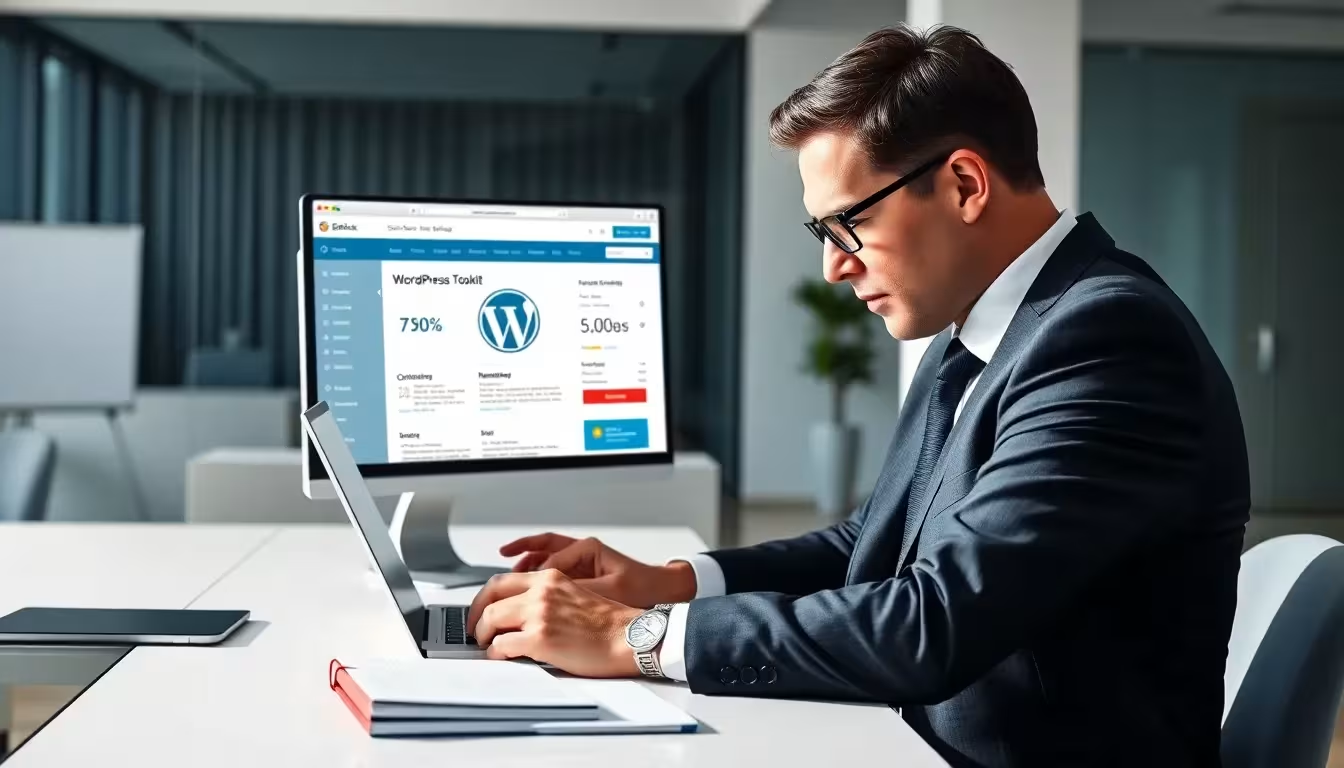
Upptäck avancerade funktioner i Plesk Toolkit
Verktygslådan erbjuder inte bara grundläggande funktioner - med en utökad funktionsuppsättning kan du centralt styra multisite-miljöer, temasynkronisering eller säkerhetsregler. Detta sparar enormt mycket tid, särskilt om du har flera kunder. Du kan t.ex. lansera ett specifikt tema på olika webbplatser och se till att alla relevanta komponenter konfigureras på samma sätt.
Det är värt att ta en titt på utökade funktioner i Plesk Toolkit. Där hittar du också information om hostingintegration, API-användning och kommersiella licensvarianter. Särskilt API:et gör det möjligt att automatisera vissa åtgärder, t.ex. att skapa nya kundwebbplatser eller utföra massuppdateringar, utan att behöva logga in i Plesk-gränssnittet manuellt.
Verktygslådan kan också ge värdefulla tjänster i utvecklingsprocessen: kompletta CI/CD-pipelines kan kartläggas genom interaktion mellan staging, säkerhetskopiering och automatiserade tester. Det innebär att du automatiskt kan rulla ut kodändringar i en testmiljö och kontrollera om allt fungerar som planerat. Så snart resultatet är positivt kan du enkelt migrera uppdateringarna till live-webbplatsen.
Praktiska tips för att minimera antalet fel
Alla som hanterar flera WordPress -projekt som frilansare eller byrå känner till problemet: risken för fel ökar med varje ytterligare plugin och varje ny funktion. Plesk Toolkit erbjuder här några enkla men effektiva spakar.
- Kriterier för val av plugin: Var uppmärksam på betyg, kompatibilitet och filstorlek innan du installerar ett tillägg.
- Visa loggar regelbundet: Plesks instrumentpanel ger dig en överblick över PHP- och serverfel så att du kan agera snabbt.
- Versionshantering: Håll ditt WordPress-tema och dina plugins uppdaterade. Toolkit varnar dig automatiskt när det är dags för kritiska uppdateringar.
- Testa uppdateringar i en testmiljö: Särskilt för kritiska projekt eller webbplatser med stor trafik bör varje uppdatering först testas i en testmiljö.
Om du följer dessa punkter konsekvent kommer du att spara tid på lång sikt och undvika onödiga risker på grund av oförutsedda felkonfigurationer eller plug-in-konflikter.
Allt i sikte: Teknisk slutsats från praktiken
Plesk Toolkit innehåller alla verktyg du behöver för att driva en WordPress-webbplats säkert och snabbt - oavsett om du är nybörjare eller driver en byrå med hundratals webbplatser. Automatiseringen sparar tid, prestandaverktygen gör det snabbare och säkerhetsfunktionerna ger dig märkbar kontroll tillbaka.
Jag använder verktygslådan varje dag och rekommenderar den till alla som vill minimera ansträngningarna, undvika fel och hantera webbplatser på ett stabilt sätt. Istället för att använda olika plugins och verktyg var för sig kan jag göra allt på ett ställe. Detta gör verktygslådan till en verklig produktivitetsvinst.
Särskilt imponerande är den sömlösa integrationen med viktiga WordPress-funktioner: Plesk Toolkit täcker ett brett spektrum, från automatiska uppdateringar och staging till sofistikerade säkerhetsmekanismer. Alla som vill ta steget mot en ännu mer professionell hantering av sina webbplatser kommer snabbt att inse hur tydlig och intuitiv hanteringen via en enda instrumentpanel kan vara. Och det är just här som verktygslådan utvecklar sin fulla potential: mindre kaos, mer kontroll och betydande tidsbesparingar i den dagliga verksamheten.



